今天和大家分享一下win8系统时间日志文件被损坏问题的解决方法,在使用win8系统的过程中经常不知道如何去解决win8系统时间日志文件被损坏的问题,有什么好的办法去解决win8系统时间日志文件被损坏呢?小编教你只需要1、打开雨林木风win8旗舰版系统左下角的开始菜单,然后在后边列表中找到控制面板选项。点击进入; 2、进入控制面板主界面之后,我们 点击右上角的查看 方式,然后在下拉菜单中选择小图标就可以了。下面小编就给小伙伴们分享一下win8系统时间日志文件被损坏具体的解决方法:
1、打开雨林木风win8旗舰版系统左下角的开始菜单,然后在后边列表中找到控制面板选项。点击进入;
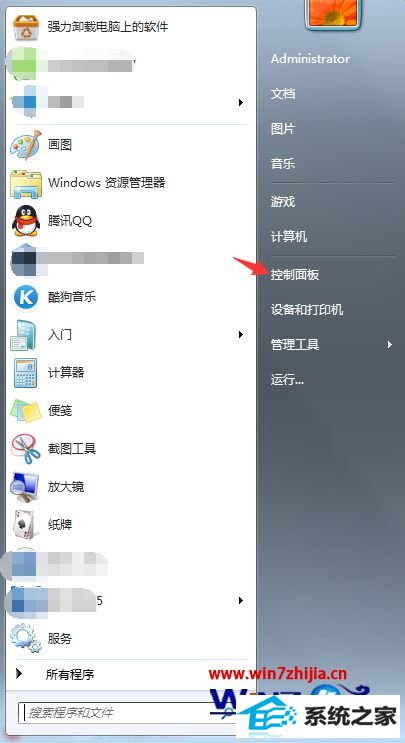
2、进入控制面板主界面之后,我们 点击右上角的查看 方式,然后在下拉菜单中选择小图标;
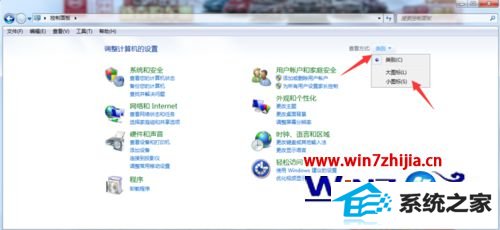
3、然后在调整计算机列表中找到管理工具,点击进入系统管理工具设置界面;
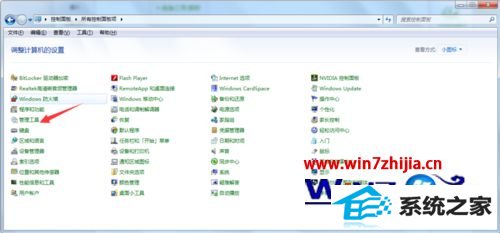
4、进入管理工具界面之后找到计算机管理选项,点击进入计算机管理界面;

5、进入计算机管理界面。在下拉菜单中找到服务应用程序菜单,点击打开。我们可以看到服务选项点击打开;
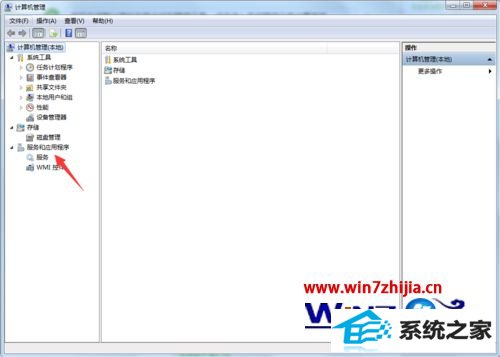
6、在服务列表里面我们找到Event Log服务,点击后方的禁用选项进行禁用;
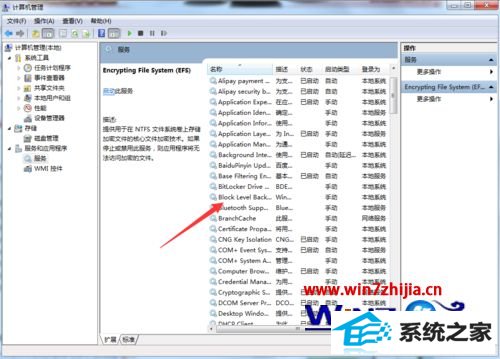
7、然后打开系统文件夹找到system32config里面的错误日志信息,删除完毕;

8、删除完毕之后我们重启电脑,然后再到服务里面把日志服务选项启动即可完成。

关于雨林木风win8旗舰版系统下时间日志文件被损坏怎么解决就给大家介绍到这边了,有遇到这样情况的用户们可以按照上面的方法来解决吧。
系统下载推荐
本站发布的系统与软件仅为个人学习测试使用,不得用于任何商业用途,否则后果自负,请支持购买微软正版软件!
Copyright @ 2022 win10 64位系统版权所有